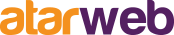Siga as instruções abaixo para configurar o ThunderBird
1. Com o ThunderBird aberto, clique em Ferramentas e depois em Configurar Contas.
2. Serão exibidas todas as contas já existentes, ou nenhuma caso ainda não haja nenhuma criada. Primeiramente você deverá criar o Servidor de Envio (SMTP). Portanto, à direita da janela, clique em Adicionar.
3. Na caixa de diálogo que irá abrir, digite em Descrição qualquer texto que identifique esta conexão. Em Servidor, digite mail.seudominio.com.br , A porta de conexão utilize 587 ao invés de 25. Marque a opção O servidor requer autenticação? e em Nome de usuário digite seu e-mail completo. Em usar conexão segura marque Não e clique em OK.
4. Com o servidor de envio já configurado, você deverá criar sua conta de e-mail. Clique no botão Nova Conta, sempre visível no canto inferior esquerdo.
5. Com a opção Conta de e-mail já selecionada, clique em Avançar. Na tela seguinte será solicitado o nome para exibição da conta e o e-mail. Digite as informações conforme solicitado e clique em Avançar.
6. Nesta tela você irá escolher o tipo de conexão, POP ou IMAP (opcional) e irá informar o endereço do servidor de recebimento. Neste campo você deverá digitar mail.seudominio.com.br. A opção Usar caixa de entrada global é opcional. Clique em Avançar.
7. Em nome do usuário você deverá digitar seu e-mail completo. Após isso, clique em Avançar.
8. Por último, digite um nome que identifique esta conta dentro do ThunderBird e clique em Avançar e depois Concluir. Com isso você já poderá utilizar seu e-mail através do ThunderBird.
Configurando Thunderbird
Este artigo foi útil?
(144 de 149 pessoas acharam este artigo útil.)